خاموش شدن ناگهانی لپ تاپ، یکی از تجربه های بد و استرس آور است که خیلی از ما با آن مواجه شده ایم. دلایل خاموش شدن ناگهانی لپ تاپ هم می تواند سخت افزاری باشد و هم نرم افزاری اما این موضوع در بسیاری از موارد، آن چنان جدی نیست و تنها نیاز به بررسی دارد. در شرایطی که خاموش شدن ناگهانی لپ تاپ، مدام اتفاق بیفتد، علاوه بر اینکه مانع کار می شود، ممکن است به دستگاه آسیب برساند. وقتی لپ تاپ تان ناگهان خاموش می شود، اول کمی به آن استراحت دهید و سپس با مواردی که در این مقاله برای تان آورده ایم، خاموش شدن ناگهانی لپ تاپ تان را عیب یابی کنید.
بررسی دلایل خاموش شدن ناگهانی لپ تاپ همراه با راه حل
افزایش دمای ناگهانی و داغ کردن لپ تاپ
افزایش دمای لپ تاپ بر اثر عوامل زیادی اتفاق می افتد. وقتی کامپیوتر تان گرم می شود، اگر در اطراف لپ تاپ، فضای کافی برای خروج گرما وجود نداشته باشد، دستگاه داغ می کند و ناگهان خاموش می شود. فن ها بدون وقفه در حال کارند و دستگاه را خنک می کنند. اما کثیف شدن فن دستگاه و بسته شدن منافذ آن برای ورود و خروج هوا، ممکن است باعث داغ کردن لپ تاپ شود. پس برای حل این مشکل، ابتدا فن دستگاه را بررسی و آن را به خوبی و با ظرافت، پاک کنید.چون همه لپ تاپ ها مکانیزمی دارند که بر اساس آن، اگر یکی از اجزا گرم شود، دستگاه برای محافظت از اجزای دیگر، لپ تاپ را خاموش می کند.

خراب بودن سخت افزار لپ تاپ
اگر لپ تاپ تان به شدت گرم می شود و مشکل خاموش شدن ناگهانی لپ تاپ تان همچنان پا بر جاست، به دنبال خرابی ها سخت افزاری در لپ تان بگردید. اگر همین اواخر برنامه ای نصب کرده اید، شاید باید آن را حذف کنید و ببینید آیا لپ تاپ تان باز هم مدام روشن و خاموش می شود یا نه. گاهی ممکن است ایراد از Power لپ تاپ باشد یا شاید رطوبت به داخل لپ تاپ تان نفوذ کرده باشد. چون این اتفاق باعث سولفات شدگی در قطعات الکتریکی می شود. در صورتی که خاموش شدن ناگهانی لپ تاپ همچنان باقی بود، شاید مشکلCPU یا مادربرد باشد. بنابراین، باید آن را به تعمیرگاه تخصصی تعمیر لپ تاپ ببرید تا مشکل آن را پیدا و حل کنند.
شارژر معیوب یا خراب شدن باتری لپ تاپ
مشکل باتری یکی از مهم ترین دلایل خاموش شدن ناگهانی لپ تاپ است. چون باتری ها ی لپ تاپ عمر مشخصی دارند که بعد از آن باید باتری را کنار گذاشت چون در غیر این صورت، لپ تاپ با خاموش شدن ناگهانی اش، به این موضوع واکنش نشان می دهد. چون این اتفاق معمولا بعد از کار کردن طولانی یا شارژ بیش از حد لپ تاپ بروز می کند. اگر مطمئن شدید مشکل از باتری است، باید یک باتری جدید برای لپ تاپ بخرید.
مشکلات رم لپ تاپ
بسیاری از لپ تاپ ها به دلیل خراب شدن یا شکستگی رم، ممکن است به صورت اتفاقی خاموش شوند. زمانی که رم لپ تاپ کارش را متوقف کرده یا جا به جا می شود، خاموش شدن ناگهانی لپ تاپ اتفاق می افتد. برای حل این مشکل، رم را از لپ تاپ جدا کرده و آن را خنک و تمیز کنید و دوباره آن را سر جایش بگذارید. سپس بررسی کنید که مشکل حل شده یا نه.
ویروسی شدن لپ تاپ
یکی از مهم ترین عوامل خاموش شدن ناگهانی لپ تاپ، ویروسی شدن آن و مشکلات بد افزار ها است. همیشه از نصب نرم افزار هایی که منبع معتبر ندارند خودداری کنید. برای از بین بردن ویروس ها هم از نرم افزار های ضد ویروس معتبر و قابل اعتماد استفاده کنید.
عدم شارژ صحیح
یکی دیگر از دلایل خاموش شدن ناگهانی لپ تاپ، درست شارژ نشدن لپ تاپ است. همچنین می توان گفت این مورد از دلایل فاسد شدن سریع باتری لپتاپ به مرور زمان نیز می باشد.
در نتیجه برای جلوگیری از این مشکل، باتری لپ تاپ باید به طور صحیح شارژ شود. باید به این مورد توجه کرد که هر یک بار شارژ کردن کامل باتری و تمام شدن آن یک چرخه محسوب میشود.
عمر تمام باتریها هم بر اساس تعداد چرخه شارژ تنظیم میگردد. برای محاصبه عمر مفید باتری لپ تاپ باید تعداد چرخههای شارژ باتری به حداقل رساند.
باید زمانی که باتری به ۳۰ درصد میرسد لپ تاپ را شارژ نمود و این مقدار نباید به زیر ۲۰ یا ۱۰ درصد برسد. تمامی موارد گفته شده عمر باتری لپ تاپ را افزایش داده از خاموش شدن ناگهانی لپ تاپ جلوگیری خواهد کرد.
انجام ندادن به روز رسانی لپ تاپ
اگر درایو های لپ تاپ تان، به روز رسانی خودکار انجام ندهند، خودشان می تواند یکی از دلایل خاموش شدن ناگهانی لپ تاپ باشند. درایور Talent، یک نرم افزار به روز رسانی درایور است که کار ها را بسیار آسان کرده و تقریبا همه مشکلات درایو را برطرف می کند. برای حل این مشکل، شما باید درایور مورد نیاز قدیمی تان را شناسایی کرده و آخرین نسخه آن را دانلود کنید.
 چگونه بفهمیم کامپیوتر ما کنترل می شود؟
چگونه بفهمیم کامپیوتر ما کنترل می شود؟
ولتاژ شارژ اشتباه لپ تاپ
اگر یک گیمر حرفه ای هستید و مانند همیشه در حال بازی بودید، اما وسط بازی، خاموش شدن ناگهانی لپ تاپ به سراغ تان آمده، احتمالا لپ تاپ تان دچار مشکل شارژ ولتاژ است. چون بسیاری از بازی ها، به ظرفیت ولتاژ بالا و برق قوی احتیاج دارند. با این حال، خیلی ها سرسری از کنار این ماجرا می گذرند و اصرار دارند همچنان از ولتاژهای کمتر استفاده کنند.
بسیاری از لپ تاپ ها خیلی محکم هستند و کارایی دارند. اما گاهی، نیاز به نگهداری و خدمات مناسب دارند تا کارایی شان را حفظ کنند. چون بدون دریافت این سرویس ها، ممکن است یک تاپ مدت های زیادی با یک مشکل سر کند تا بالاخره سر بزنگاه و وسط کارتان خاموش شود!
دلایل نرم افزاری شارژ نشدن و خاموش شدن ناگهانی لپ تاپ
مشکلاتی که با یکدیگر مورد بررسی قرار دادیم، اکثرا ایرادات سخت افزاری و چند مورد ایرد نرم افزاری محسوب می شوند. احتمال اینکه برنامه ها یا نرم افزارهای درون سیستم باعث بروز مشکل شارژ نشدن باتری لپ تاپ باشند، بسیار کم است. با این وجود بررسی آنها هزینهای ندارد. پس از چک کردن ایرادات سخت افزاری و رفع نشدن مشکل توصیه میکنیم لپ تاپ خود را از لحاظ ایرادات نرم افزاری شایع نیز مورد بررسی قرار دهید.
تنظیمات ویندوز را چک کنید
-
مسیر start/control panel/power option را دنبال کنید تا ببینید چرا لپ تاپ شارژ نمی شود. در این قسمت ممکن است گزینه low battery level دیده شود که به جای شارژ دستگاه آن را خاموش می کند. تنظیمات را به حالت پیش فرض برگردانید.
💻 علت به وجود آمدن خطوط رنگی روی صفحه لپ تاپ
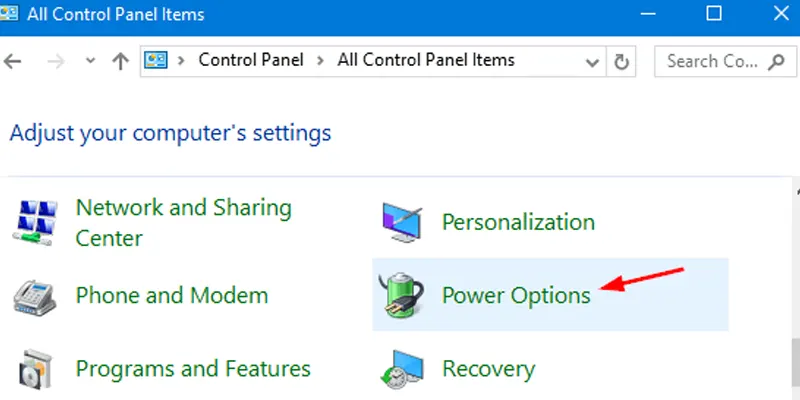
-
در مرحله بعدی مسیر start/control panel/system and security device manager را طی کنید. حالا در تب Batteries به تنظیمات باتری دقت کنید. در این تب روی Microsoft AcPl- comliant control Method Battery کلیک کنید و بعد update driver software را انتخاب کنید . لپ تاپ را Reatart کنید تا تنظیمات ذخیره شوند.
-
اگر همچنان لپ تاپ شارژ نمی شود، این بار گزینه Microsoft AcPl- comliant control Method Battery را بزنید و uninstall را انتخاب کنید.
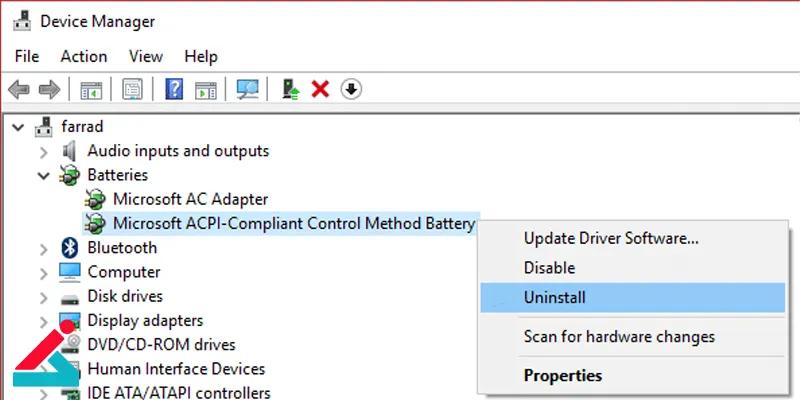
در این مرحله درایو ها کاملا لغو نصب می شوند. در نهایت روی Scan for hardware changes در نوار ابزار کلیک کنید. می توانید به تب Action بروید و Scan را انتخاب کنید. تست سخت افزاری فعال می شود . حالا دوباره Restart کنید تا مطمئن شوید که درایو ها لغو نصب شده اند.
پیشنهاد سایت: آموزش پارتیشن بندی هارد در ویندوز
آپدیت کردن Bios سیستم
برای رفع مشکل شارژ نشدن و خاموش شدن ناگهانی لپ تاپ وارد سایت برند دستگاه خود شوید. بعد از اینکه سایت، دستگاه شما را شناسایی کرد؛ یک فایل آپدیت بایوس معرفی می کند که با اجرای آن مشکل رفع خواهد شد.
تنظیمات مک را چک کنید
System preference را از فولدر Application باز کنید Energy Saver را انتخاب کنید و تبBattery وpower adapter را بررسی نمایید تا ببنید چرا لپ تاپ شارژ نمی شود، اما گاهی اوقات انجام این کارها کافی نیست و باید system Management controller برای تنظیم باتری Restart شود که این کار در لپ تاپ های با باتری جدا شدنی و جدا نشدنی متفاوت است:
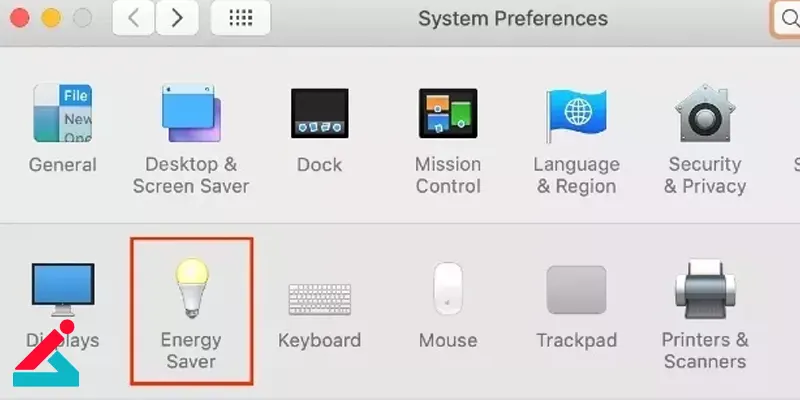
-
در لپ تاپ هایی که باتری آنها جدا نمی شود، دستگاه را خاموش و به برق متصل کنید؛ حالا کلید های option+control+shift را در سمت چپ کیبورد و دکمه power را همزمان فشار دهید.
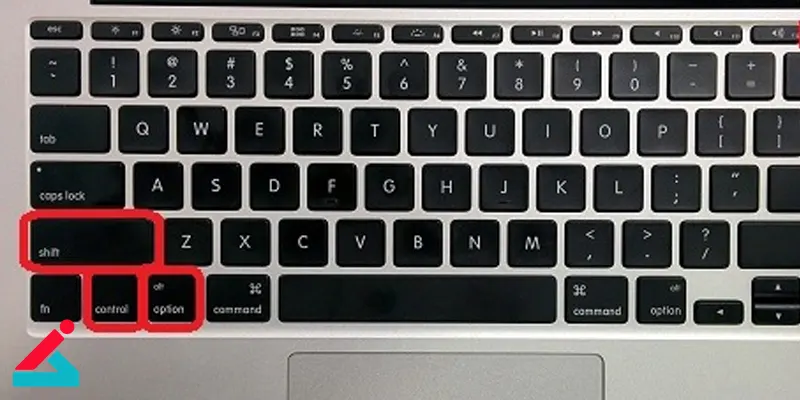
-
در لپ تاپ هایی که باتری آنها جدا می شود، دستگاه را خاموش و باتری را جدا کنید power را به مدت ۵ ثانیه فشار دهید و باتری را در جای خود بگذارید و دستگاه را روشن کنید. اما گاهی با وجود اجرای همه این دستورات ممکن است همچنان دستگاه شما شارژ نشود که در این زمان دستگاه باید از نزدیک بررسی شود.

 علت روشن نشدن لپ تاپ
علت روشن نشدن لپ تاپ چرا لپ تاپ خاموش نمی شود؟
چرا لپ تاپ خاموش نمی شود؟  حسگر اثر انگشت لپ تاپ چیست؟
حسگر اثر انگشت لپ تاپ چیست؟





